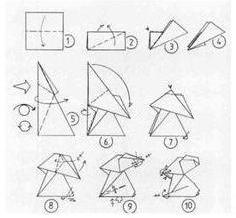Миш не ради на лаптопу - није тако страшно!
Често постоји тако непријатан тренутаквреме на мобилном рачунару, када схватите да миш не ради на лаптопу. Могући узроци неисправности могу бити многи, али се условно могу подијелити на двије врсте: хардвер и софтвер. Прво тражење проблема у првој фази је неопходно. Ако је све у реду са њима, онда можете прећи у другу фазу која проверава софтвер, како систем тако и апликацију. Најважније је разумети да ако миш не ради на лаптопу, немојте паничити, ништа се није десило. Овај проблем се може решити сопственим напорима.
Тест манипулатор

Морате почети са провером перформансисам манипулатор. Да бисте то урадили, мора бити повезан са другим портом на лаптопу. Ако то не доведе до жељеног резултата, а уређај није у функцији, онда се то проверава на другом рачунару. Ако овде није функционисало, онда је, највероватније, коначно пропало. Као што показује искуство, боље је купити нову него поправити стару.
Изузетак у овом случају је бежичноманипулатори. Вероватно су батерије исцрпљене и оне морају бити замењене. Али ако се повежете са другим рачунарима, миш и даље функционише, онда је проблем на вашем мобилном рачунару, а сам манипулатор ради.
Провера портова
Ако миш не ради на лаптопу, онда је потребнотакође проверите портове рачунара. Обично су ови улазни уређаји повезани са квадратним УСБ портом. Неколико их има на лаптопу. Довољно је повезати манипулатор са другим таквим конектором и проверити присуство или одсуство резултата. Ако миш ради, постоји проблем са портом. У овом случају, има смисла додијелити мобилни рачунар сервисном центру гдје ће се неисправни порт замијенити специјализованом опремом.
Тестирање возача

Неправилно подешавање софтвера може довести до тогачињеница да ћете приметити да миш на лаптопу не функционише исправно (на пример, успорава се када се креће). У овом случају поступимо на следећи начин (миш не ради, користимо само тоуцхпад):
- Идемо у "Старт".
- Изаберите "Контролна табла" у њему.
- Овде нађемо "Управљач уређаја" и отворимо је двокликом манипулатора.
- У отвореном прозору налазимо ставку која садржи реч "Миш" (тамо је само) и отворите је.
- Овде је потребно пронаћи скраћеницу "ХИД". Изаберите га и обришите.
- Затим кликните на дугме "Ажурирај конфигурацију" - рачунар црта испод лупе (налази се на врху прозора, испод главног менија, на траци са алаткама).
- Након претраге, систем ће вас обавијестити да је пронађен нови уређај и да је сигурно инсталиран.
- Слична манипулација у овом прозору је неопходнарадите са управљачким јединицама УСБ портова (пре овог корака потребно је пронаћи управљачки програм на контролеру овог магистрата - може бити на диску који је долазио уз њега или на званичном сајту произвођача).
Ако извршене манипулације нису дале резултат,идите на "Цонтрол Панел" претходно описан метод и пронађите ту ставку "Моусе". Отварамо га и проверавамо исправност уређаја. У овом случају постоји чак и могућност провјере резултата. Ако то није помогло, а миш на лаптопу и даље не ради, онда је грешка озбиљна, а без помоћи специјалисте у таквој ситуацији једноставно је неопходна. Има смисла примијенити након тога у сервисни центар за помоћ. Можда ћете морати поново конфигурирати регистар или чак реинсталирати оперативни систем.

Закључак
Ако миш престане да радилаптоп, а онда не паничите. Ништа страшно се није догодило. Ваш мобилни рачунар је углавном сервисиран и може успјешно извршавати функције које су му додељене. Након претходно наведених упутстава могуће је сазнати узрок неправилности и покушати да је уклоните. У екстремном случају, ако жељени резултат није постигнут, можете се обратити сервисном центру, гдје ће високо квалификовани стручњаци коначно ријешити овај проблем.
</ п>